Keine Bearbeitungszusammenfassung |
Keine Bearbeitungszusammenfassung |
||
| Zeile 6: | Zeile 6: | ||
#'''Positionieren''' Sie den Cursor am Anfang Ihrer Seite. | #'''Positionieren''' Sie den Cursor am Anfang Ihrer Seite. | ||
#'''Wählen''' Sie '' | #'''Wählen''' Sie ''[[Handbuch:Erweiterung/ContentDroplets|Content Droplet]] hinzufügen.'' | ||
#'''Wählen''' Sie '' | #'''Wählen''' Sie ''Seitenzugriffsberechtigung'' im Dialogfeld. | ||
#'''Klicken''' Sie auf '' | #'''Klicken''' Sie auf ''Einfügen''. | ||
#'''Fügen''' Sie die gewünschten Gruppen '''hinzu'''. | #'''Fügen''' Sie die gewünschten Gruppen '''hinzu'''. | ||
#'''Klicken Sie''' ''Einfügen''. <br />[[Datei:PageAccess1.png|zentriert|mini|750x750px|Lesezugriff auf Gruppen beschränken|alternativtext=Lesezugriff auf Gruppen beschränken]] | #'''Klicken Sie''' ''Einfügen''. <br />[[Datei:PageAccess1.png|zentriert|mini|750x750px|Lesezugriff auf Gruppen beschränken|alternativtext=Lesezugriff auf Gruppen beschränken]] | ||
Version vom 24. April 2024, 15:10 Uhr
Die Erweiterung BlueSpicePageAccess ermöglicht es, denZugriff auf eine Seite auf bestimmte Benutzergruppen zu beschränken. Die Beschränkung erfolgt durch das Einfügen des Tags pageaccess. Die Zugriffsbeschränkung pro Seite erfolgt auf Gruppenbasis. "Zugriff" bedeutet hier alle Aktionen einschließlich Lesen und Bearbeiten.
Anleitung[Bearbeiten | Quelltext bearbeiten]
So fügen Sie diesen Tag mit VisualEditor hinzu:
- Positionieren Sie den Cursor am Anfang Ihrer Seite.
- Wählen Sie Content Droplet hinzufügen.
- Wählen Sie Seitenzugriffsberechtigung im Dialogfeld.
- Klicken Sie auf Einfügen.
- Fügen Sie die gewünschten Gruppen hinzu.
- Klicken Sie Einfügen.
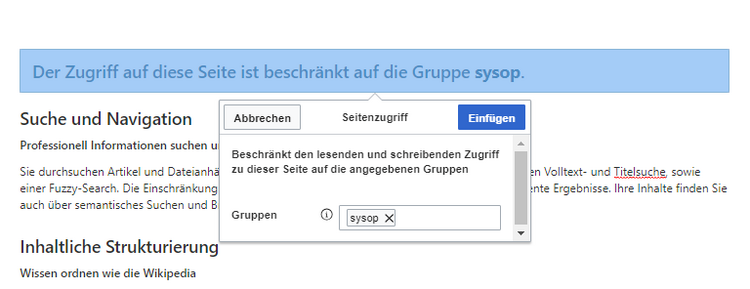
Lesezugriff auf Gruppen beschränken
Die Seite zeigt nun eine Info-Kopfzeile mit den Gruppen, die Zugriff haben.

In der Quellansicht sieht das Tag so aus:
<bs:pageaccess groups="sysop" />
Um weitere Gruppen hinzuzufügen, trennen Sie diese durch Kommas:
<bs:pageaccess groups="sysop, secure1,secure2" />